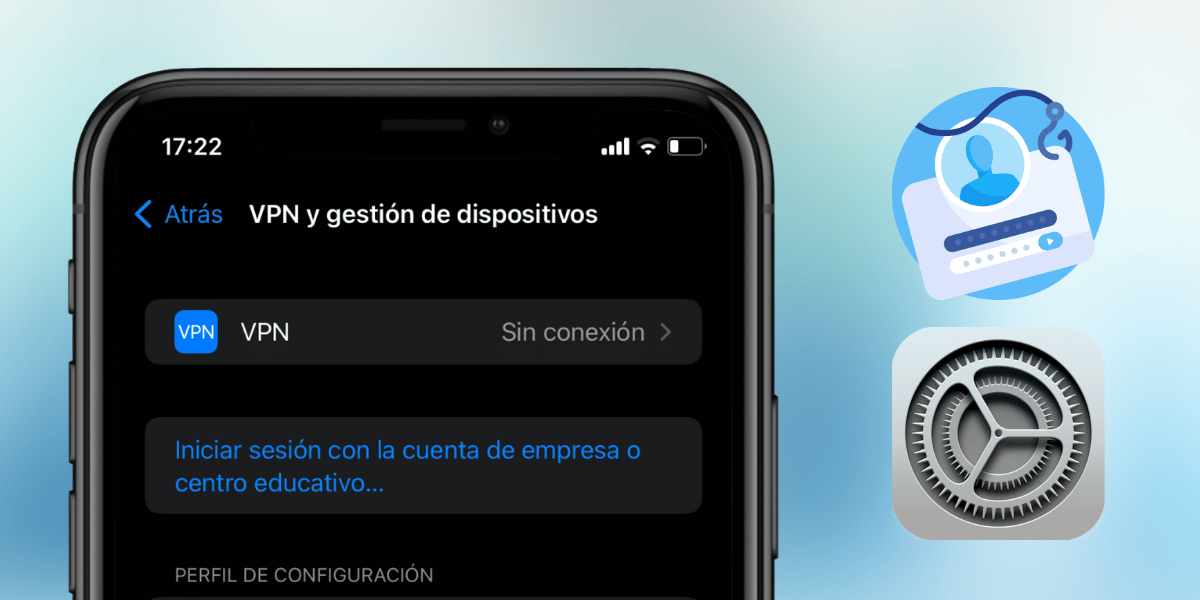
Das XNUMX. Jahrhundert hat Fortschritte gemacht und viele offizielle Portale der spanischen Regierung und anderer Institutionen verlangen derzeit, die Verfahren über elektronische Ämter durchzuführen. Diese elektronischen Hauptquartiere arbeiten, die meisten von ihnen, durch digitale Identifizierung durch verschiedene Methoden. Einer von ihnen ist der digitales Zertifikat, ein digitales Dokument, das Ihre Daten enthält und das Sie im Netzwerk identifiziert. Möchten Sie wissen, wie Sie Ihr digitales Zertifikat erhalten, herunterladen und auf Ihrem iPhone installieren können? Wir werden es dir dann sagen.

Was ist ein digitales Zertifikat?
Bevor wir uns mit der umständlichen Angelegenheit befassen, lassen Sie uns einige Konzepte klarstellen, die nicht so sind. A digitales Zertifikat es ist nichts anderes als ein digitales Dokument herausgegeben von der Nationalwährungs- und Briefmarkenfabrik der spanischen Regierung die einen Benutzer mit den Signaturprüfdaten desselben verknüpft und seine Identität im Netzwerk oder an jedem Ort bestätigt, an dem seine Identifizierung erforderlich ist. Dieses Zertifikat enthält die Identifikationsdaten des Benutzers und ermöglicht den Zugriff auf elektronische Ämter, das digitale Signieren von Dateien und vieles mehr.
Es werden vier Arten von Zertifikaten ausgestellt:
- Digitales Zertifikat natürlicher Person: Das interessiert uns die unsere Person mit unseren Daten identifiziert.
- Digitales Zertifikat für juristische Personen
- Digitales Zertifikat für Einzel- oder Alleinverwalter
- Digitales Zertifikat für Unternehmen ohne Rechtspersönlichkeit
Zu den Funktionen, die das digitale Zertifikat hat, gehören:
- Darstellung und Abrechnung von Steuern
- Präsentation von Einsprüchen und Ansprüchen
- Vervollständigung der Daten aus der Volks- und Wohnungszählung
- Beratung und Eintragung in das Gemeinderegister
- Beratung von Verkehrsstrafen
- Beratung und Verfahren zur Beantragung von Fördermitteln
- Beratung zur Zuweisung von Wahllokalen
- Gemeldete Aktionen
- Elektronische Signatur von amtlichen Dokumenten und Formularen
Dieses digitale Zertifikat kann über bezogen werden zwei Formen:
- Über das elektronische DNI: mit dem DNI selbst und einem elektronischen DNI-Lesegerät
- Durch persönliche Akkreditierung in einem Büro durch das Softwarezertifikat
Beide Formen fallen in die Befugnisse der National Currency and Stamp Factory selbst. Erfahrungsgemäß ist es jedoch viel einfacher und schneller, das digitale Zertifikat über einen elektronischen DNI zu erhalten, als dies durch eine persönliche Akkreditierung in einem Büro zu tun. Als nächstes werden wir sehen, wie jede der Optionen ausgeführt wird.

So fordern Sie das digitale Zertifikat einer natürlichen Person an
Durch elektronischen Ausweis
Wie ich Ihnen bereits gesagt habe, ist die Beantragung des digitalen Zertifikats über das elektronische DNI viel einfacher. Um dies auf diese Weise tun zu können, benötigen wir jedoch: elektronischer Ausweis aktiviert y über den Zugangscode zum elektronischen Personalausweis verfügen. Dies wird erreicht, indem Sie zu einer nationalen Polizeistation gehen und einen der verfügbaren Automaten verwenden, um die elektronische ID zu aktivieren und das Passwort durch unsere Identifizierung durch unseren Fingerabdruck zu ändern. Zusätzlich, Es ist ein elektronisches ID-Lesegerät erforderlich.

Der Vorteil bei der Verwendung dieser Methode ist, dass wir müssen in kein Büro gehen um unsere Identität zu beweisen. Dies sind die Schritte, die befolgt werden müssen, um unser digitales Zertifikat auf diese Weise anzufordern:
- Installieren Sie die vom FNMT angegebene Software (own Software zur Schlüsselgenerierung Selbstsignatur y Software zum Auslesen des elektronischen Ausweises) und vergewissern Sie sich, dass wir alle erfüllen technische Anforderungen. Unsere Empfehlung ist, dass Sie verwenden Mozilla Firefox oder Google Chrome um diesen Prozess durchzuführen, obwohl das FNMT bereits anzeigt, dass es auch mit Microsoft EDGE, Opera und Safari kompatibel ist.
- Sobald dies erledigt ist, werden wir auf die zugreifen Offizielle Website das Zertifikat anzufordern. Sofort wird die elektronische DNI-Software angezeigt, wo wir das Passwort unseres elektronischen DNI eingeben müssen, um unsere Identifizierung nachzuweisen. Als nächstes müssen wir ein paar persönliche Daten wie E-Mail eingeben. Das ist wichtig weil es an diese E-Mail geht, wo sie uns einen Anfragecode schicken mit der wir später unser digitales Zertifikat herunterladen können.
- Sobald dieser Schritt abgeschlossen ist, wir müssen in der Größenordnung von 5 Minuten und einer Stunde warten, bis wir vom FNMT eine E-Mail mit dem Anwendungscode erhalten, um den Vorgang abzuschließen.
- Wenn wir den Anwendungscode erhalten haben, müssen wir auf die zugreifen nächstes Web wo wir das Zertifikat herunterladen können, das unsere ID, den Vornamen und den Anwendungscode enthält. Stellen Sie sicher, dass der elektronische Ausweis noch verbunden ist.
Sobald diese Schritte abgeschlossen sind, wird das Zertifikat in dem Browser installiert, in dem wir den Prozess gestartet haben. Wir haben bereits ein digitales Zertifikat. Jetzt müssen wir es jedoch extrahieren können, um es auf anderen Geräten zu installieren. Wenn Sie wissen möchten, wie es geht, wischen Sie, um auf diese Informationen zuzugreifen.

Durch physische Identifikationsakkreditierung
Wenn wir keinen elektronischen Ausweis haben, bleibt uns nichts anderes übrig unsere Identität in einem Regierungsbüro nachweisen um die Schritte zum Zugriff auf unser digitales Zertifikat abzuschließen. Einige Schritte sind die gleichen wie bei der vorherigen Vorgehensweise, aber wir werden sie im Detail sehen:
- Installieren Sie die vom FNMT angegebene Software (own Software zur Schlüsselgenerierung Selbstsignatur y Software zum Auslesen des elektronischen Ausweises) und vergewissern Sie sich, dass wir alle erfüllen technische Anforderungen. Unsere Empfehlung ist, dass Sie verwenden Mozilla Firefox oder Google Chrome um diesen Prozess durchzuführen, obwohl das FNMT bereits anzeigt, dass es auch mit Microsoft EDGE, Opera und Safari kompatibel ist.
- Zu Beginn müssen wir den Antrag auf ein natürliches Personenzertifikat ausfüllen, das sich in der befindet folgenden Link. Wir müssen unsere ID, den Vornamen und die E-Mail eingeben. Wenn wir fertig sind, ein Anforderungscode wird an uns gesendet die zusammen mit unserer ID an unsere E-Mail gesendet wird.
- Um fortzufahren, ist es notwendig mit dem Anfragecode unsere Identität nachweisen in einem der mehr als 2400 Büros, die in ganz Spanien verfügbar sind. Sie können Ihr nächstgelegenes Büro finden hier. Wir empfehlen Ihnen, nach Vereinbarung eines Termins zum nächstgelegenen Büro zu gehen, um Probleme zu vermeiden. Sie müssen mit ins Büro gehen der an die E-Mail gesendete Anforderungscode plus mit Personalausweis, Reisepass oder Führerschein. Auf diese Weise kann der FNMT bestätigen, dass Sie es sind, der das digitale Zertifikat anfordert.
- Wenn Sie nach Hause zurückkehren, etwa eine Stunde nachdem Sie im Büro waren, Sie können das digitale Zertifikat in Ihrem Browser installieren. Wir müssen auf die zugreifen nächstes Web wo wir das Zertifikat herunterladen können, das unsere ID, den Vornamen und den Anwendungscode enthält (wichtig: ca. eine Stunde nachdem Sie sich in einer beliebigen Geschäftsstelle legitimiert haben).
Sobald diese Schritte abgeschlossen sind, wird das Zertifikat in dem Browser installiert, in dem wir den Prozess gestartet haben. Wir haben bereits ein digitales Zertifikat.

So exportieren Sie Ihr digitales Zertifikat, um es auf dem iPhone zu installieren
Wenn Sie schon so weit gekommen sind: Herzliche Glückwünsche. Sie sollten Ihr digitales Zertifikat bereits haben, aber mit einem Nachteil: wird im Webbrowser installiert und wir brauchen eine Datei, damit wir sie auf andere Geräte exportieren können, um sie problemlos zu installieren. Dazu müssen Sie berücksichtigen, wie Zertifikate aus dem Browser selbst exportiert werden:
Mozilla Firefox verwaltet Zertifikate sehr gut und ich werde Ihnen im Detail erklären, wie es in diesem Browser gemacht wird, obwohl, wie Sie sehen werden, der Prozess in jedem Browser ziemlich ähnlich ist. Wenn Sie Firefox verwenden, gehen Sie folgendermaßen vor:
- Gehen Sie zu Firefox > Einstellungen
- Gehen Sie zu Datenschutz und Sicherheit > Zertifikate
- Klicken Sie auf „Zertifikate anzeigen“
- Wählen Sie oben „Ihre Zertifikate“ und identifizieren Sie den Zertifikatsanbieter der FNMT.
- Klicken Sie in einem der installierten Zertifikate auf Ihren Namen und klicken Sie auf „Kopie erstellen“
- An dieser Stelle haben Sie die Möglichkeit, eine PKCS12-Datei zu benennen.
- WICHTIG: Wenn Sie dieses Zertifikat auf einem iOS- oder iPadOS-Gerät importieren möchten, müssen Sie am Ende des Namens, den Sie der Datei geben, die Erweiterung ".p12" hinzufügen.
- Sofort wird Firefox Sie zwingen, zu setzen einen Sicherheitsschlüssel für das Zertifikat die Sie jedes Mal eingeben müssen, wenn Sie dieses Zertifikat auf einem anderen Gerät "öffnen" möchten
Bereit. Sie haben jetzt Ihr Zertifikat in einer PKCS12- oder P12-Datei, die Sie auf Ihr iPhone oder iPad exportieren können. Lesen Sie weiter, um zu erfahren, wie Sie es auf diesen Geräten installieren.

So installieren Sie ein digitales Zertifikat auf dem iPhone oder iPad
Du bist fast fertig. Wenn wir rekapitulieren, Wir haben unser digitales Zertifikat in unserem Webbrowser. Darüber hinaus haben wir das Zertifikat in eine PKCS12- oder P12-Datei exportiert, je nachdem, wohin wir es bringen möchten. Jedoch, iOS und iPadOS unterstützen nur die folgenden Formate:
- Zertifikat: .cer-, .crt-, .der-, X.509-Zertifikate mit RSA-Schlüsseln
- Identität: .pfx, .p12
Was wir zu installieren versuchen, sind Identitätszertifikate also müssen wir unser Zertifikat im Format haben pfx oder p12. Um dies zu tun, müssen Sie, wie ich Sie daran erinnert habe, wenn Sie Firefox verwenden, die Erweiterung .p12 am Ende des Namens hinzufügen, den Sie der Datei geben, die Sie exportieren möchten.
Dann Wir senden die P12-Datei an unsere E-Mail die wir auf einem iOS- oder iPadOS-Gerät erhalten. Später öffnen wir die Datei aus der E-Mail-App. In dem Moment, in dem wir es herunterladen und versuchen, es zu öffnen, benachrichtigt uns iOS darüber Wir versuchen, ein "Profil" zu installieren. Klicken Sie auf „OK“ und das Fenster schließt sich.
Jetzt müssen wir hin Einstellungen> Allgemein> Profile und dort finden wir unser Zertifikat, das gerade konfiguriert wird. Klicken Sie dazu darauf und geben Sie unseren Geräte-Freischaltcode ein und dann den Freischaltcode, den wir beim Exportieren des Zertifikats aus unserem Browser eingeben und fertig!
Wir haben unser Zertifikat bereits auf unserem iPhone und iPad installiert und konfiguriert. In dem Moment, in dem wir versuchen, auf ein elektronisches Büro der Regierung zuzugreifen, können wir über das Identifikations-Gateway zugreifen, indem wir „Digitales Zertifikat“ auswählen, und wir müssen nicht warten, wir werden fast sofort auf die Informationen zugreifen, weil das iPhone uns identifiziert als wenn wir mit dem elektronischen Ausweis mit unserem Gerät verbunden wären.